Mapillary
Przegląd
Aby szybciej się poruszać, w OsmAnd możesz korzystać z widoków ulicznych tras lub interesujących miejsc dostarczanych przez Mapillary (wymagane jest połączenie z internetem).
Warstwa Mapillary przenosi obrazy na poziomie ulicy prosto do aplikacji OsmAnd, dzięki czemu można łatwo przeglądać otoczenie dowolnego interesującego miejsca lub wzdłuż zaplanowanej trasy. Jeśli brakuje zdjęć, możesz je dodać samodzielnie, a inni będą mogli z nich korzystać. Ta funkcja powstała w wyniku naszej współpracy z zespołem Mapillary, łącząc zalety obu aplikacji.
Wymagane parametry konfiguracyjne
Aby wyświetlić zdjęcia na poziomie ulicy na mapie OsmAnd, należy dokonać następujących ustawień:
- Włącz wtyczkę Mapillary w sekcji Wtyczki w Menu głównym.
- Wyświetl Zdjęcia na poziomie ulicy na mapie dla wymaganego profilu w menu Konfiguruj mapę.
Warstwa mapy
- Android
- iOS
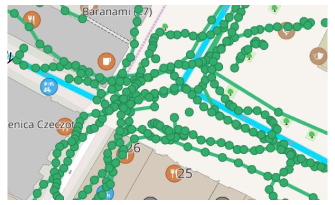
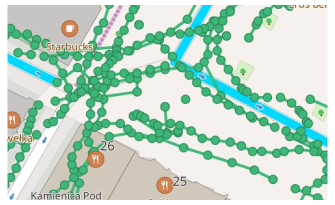
Warstwa mapy ze zdjęciami ulic jest wyświetlana na mapie OsmAnd jako rzędy połączonych zielonych kropek.
- Zdjęcia użytkowników Mapillary są dołączone do tych zielonych kropek.
- Stuknij zieloną kropkę na mapie, aby otworzyć zdjęcie z widokiem ulicy. Zdjęcia można również wybrać z listy w menu kontekstowym mapy, jeśli jest dostępna.
- Po wybraniu ekran aplikacji jest podzielony na mapę OsmAnd i zdjęcia uliczne Mapillary.
- Możesz zastosować filtry, aby wybrać zdjęcia, które chcesz wyświetlić na mapie.
Włącz warstwę
- Android
- iOS
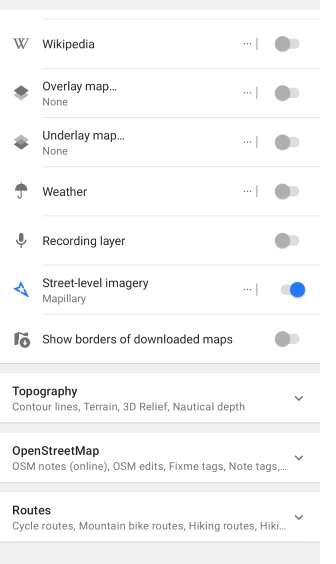
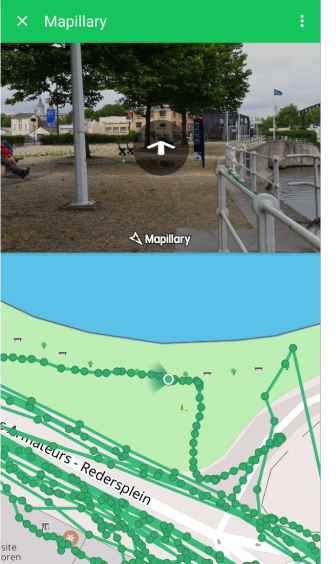
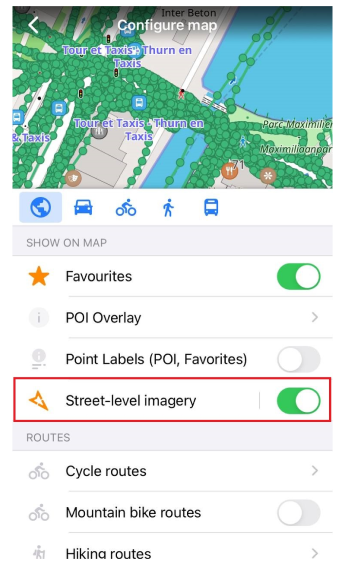
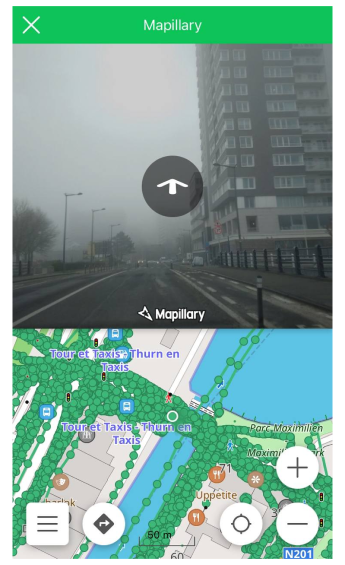
Aby wyświetlić zdjęcia na poziomie ulicy Mapillary na mapie, należy włączyć tę warstwę w menu Konfiguruj mapę w sekcji Pokaż.
Dostęp: [object Object] → Skonfiguruj mapę → Zdjęcia z poziomu ulicy.
- Stuknij przycisk menu z trzema kropkami (⁝), aby otworzyć wybrane zdjęcie w aplikacji Mapillary.
- Stuknij strzałkę, aby przechodzić od zdjęcia do zdjęcia.
Filtrowanie danych
- Android
- iOS
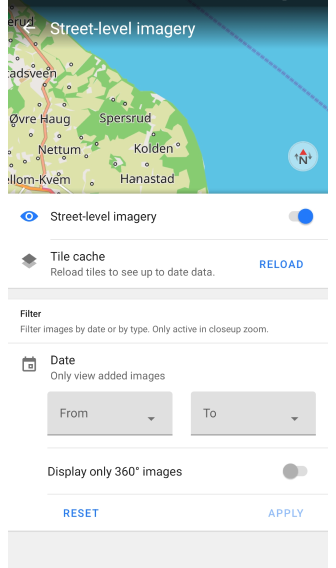
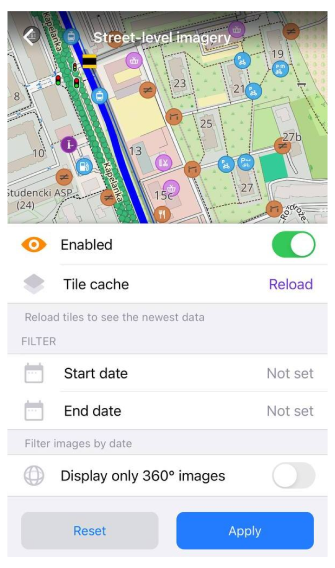
Możesz utworzyć filtr i wybrać, które zdjęcia mają być wyświetlane na mapie. Na przykład wybierz wyświetlanie tylko najnowszych zdjęć lub tylko zdjęć 360 stopni.
Dostęp: [object Object] → Skonfiguruj mapę → Zdjęcia z poziomu ulicy
Jeśli wybrane obrazy nie są wyświetlane, użyj opcji Przeładuj dla Pamięci podręcznej kafelków.
Menu kontekstowe mapy
- Android
- iOS
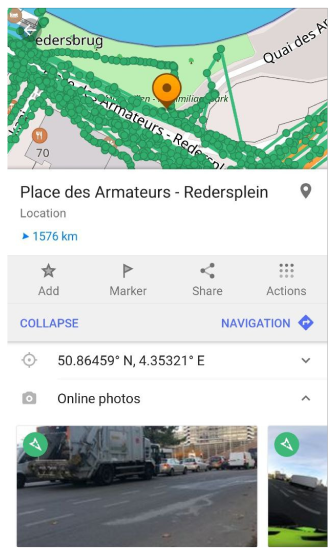
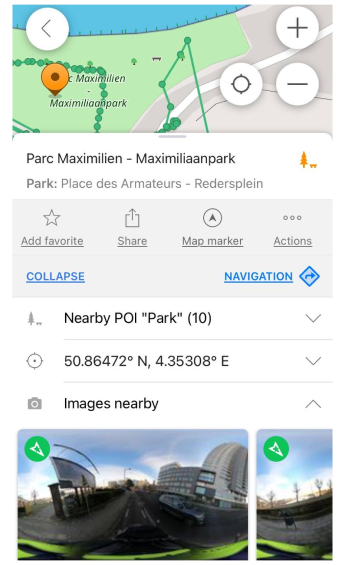
Jeśli wtyczka Mapillary jest włączona, można przeglądać zdjęcia ulic dostępne w promieniu 40 metrów od wybranego punktu na mapie. Zdjęcia są otwierane w menu kontekstowym mapy.
Dodaj zdjęcia
- Android
- iOS
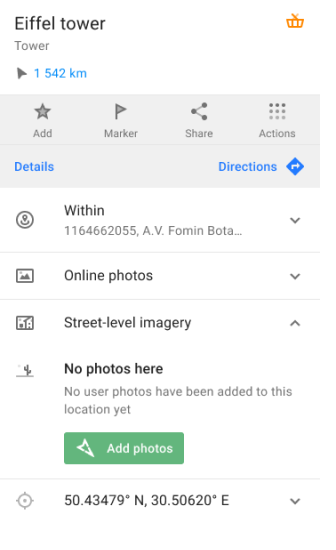
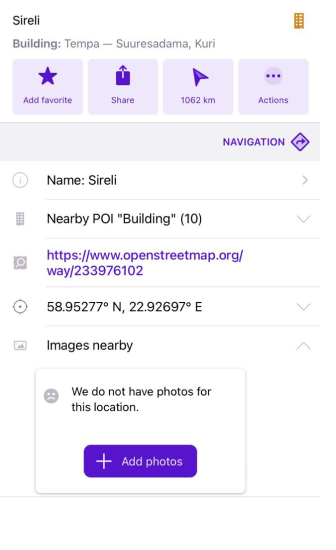
Aby dodać zdjęcia, należy zarejestrować się w aplikacji Mapillary. Możesz również dodawać zdjęcia do menu kontekstowego mapy, dotykając przycisku Dodaj zdjęcia w sekcji Zdjęcia online menu kontekstowego mapy. Następnie otworzy się aplikacja Mapillary.
Widżet Mapillary
- Android
- iOS
Przejdź do: Menu → Skonfiguruj ekranu → Widżety → Wybierz panel → Mapillary
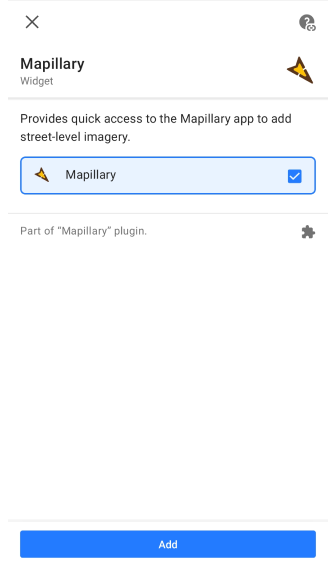
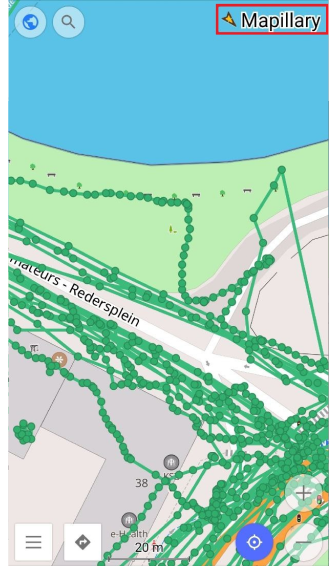
Przejdź do: [object Object] → Skonfiguruj ekran → Widżety → Wybierz panel → [object Object]
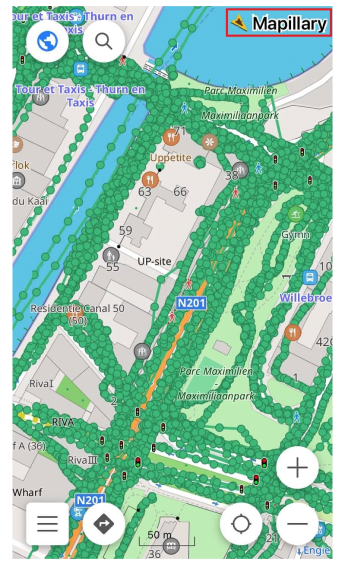
Widżet Mapillary służy do szybkiego dostępu do aplikacji Mapillary. Widżet jest dodawany do ekranu głównego automatycznie po włączeniu wtyczki Mapillary. Możesz włączyć lub wyłączyć widżet Mapillary i inne widżety w menu Konfiguracja ekranu.